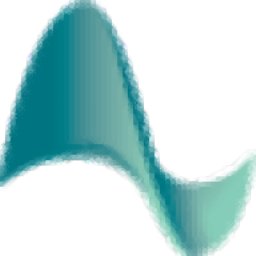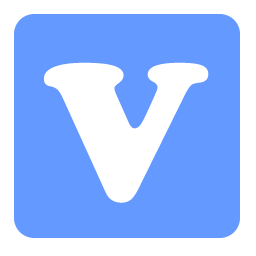Anemond Factoid(音频剪辑插件)
v2.0.1大小:35.7 MB更新:2024/09/21
类别:音频处理系统:WinAll
分类分类

大小:35.7 MB更新:2024/09/21
类别:音频处理系统:WinAll
Anemond Factoid提供音频处理功能,可以在软件上将音频转换为多个层,方便用户调整每个层的内容,从而修改音频结构,修改频谱,软件界面提供很多调整按钮,支持components、time randomize、quantization、EXPORT、dry/wet、volume等控制按钮,可以随时调整音频参数,在播放区域也显示电流输出波形,可以显示多种颜色,单击输出波形上的任意位置以将播放跳转到该位置,方便调整该区域的节拍细节,需要就下载吧。
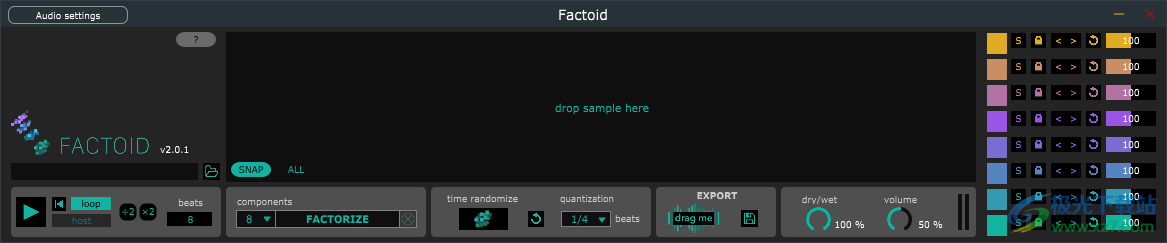
Factoid是一个VST/AU插件和独立应用程序,允许您创建无尽的音频片段变体。它将声音分解为多达8层,每层都有特定的时间和频谱结构。然后可以手动地或随机地在时间上移动这些层,以改变剪辑的节奏结构。单个层也可以添加到混合物中或从混合物中移除。
Factoid使用与Factorsynth相同的分解引擎,但专注于快速轻松地生成片段混音和变体。当剪辑加载到Factoid中时,将使用一种称为矩阵分解的机器学习技术对其进行分析。这会产生一组叠加显示的波形(层或元素),每个波形都有不同的颜色。该接口允许选择所需层的数量进行因子分解,并根据量化和频率内容控制时间位置或随机化。
组件面板
组件面板允许单独控制剪辑层(组件)。它将显示与用于分解当前声音的组件一样多的控制行。组件大致从高频内容(顶部,黄色)到低频内容(底部,绿色)进行排序,尽管情况可能并不总是如此。
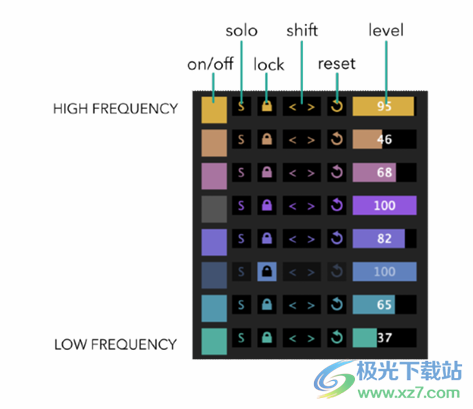
每个组件可用的控件包括:
•On/off打开/关闭:打开或关闭组件•独奏:独奏当前组件并将所有其他组件静音
•Lock锁定:不允许对当前组件进行任何更改。这也会影响随机化按钮:如果零部件被锁定,则不会受到随机化的影响。这对于保持主节拍(例如将低音鼓组件锁定在鼓环中)同时随机化其余部分是有用的。
•Shift left 向左(<)或向右(>):手动将当前组件及时向左或向右移动。每次单击的偏移量由“量化”设置决定(请参阅“随机化”一节)。如果未选择量化,您可以按住shift按钮进行连续的非量化偏移。偏移是圆形的:向右偏移时,组件消失的右端会回到左侧,反之亦然。
•Reset重置:将当前组件重置到原始时间位置。
•Level电平:当前组件的输出音量。
1、将Anemond Factoid软件直接安装到电脑
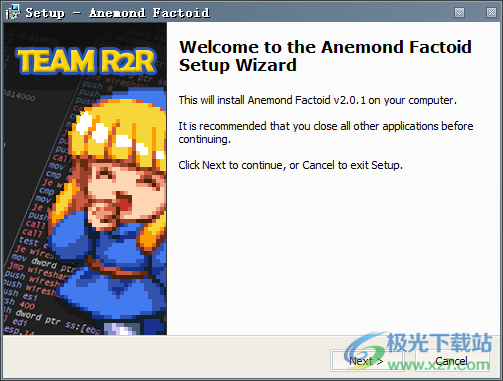
2、设置软件的安装地址
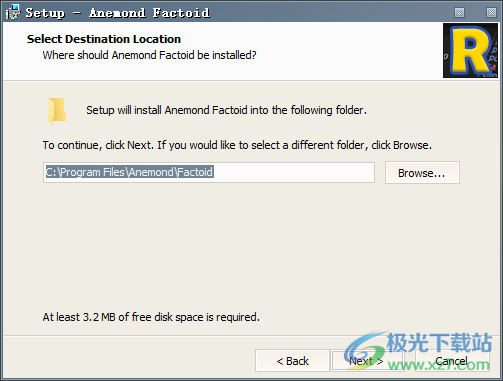
3、选择安装的内容,可以全部勾选界面的组件安装
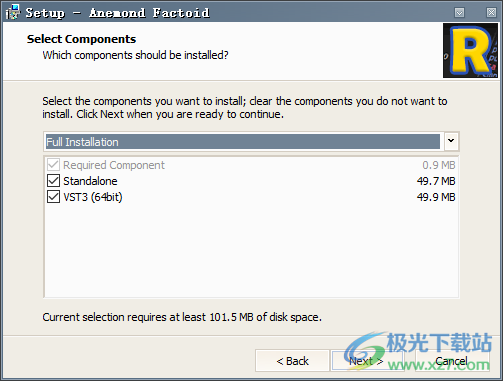
4、阻止对“wyday.com”和“www.wyday.com“的访问。使用防火墙,在主机文件hosts中添加行,C:WindowsSystem32driversetc
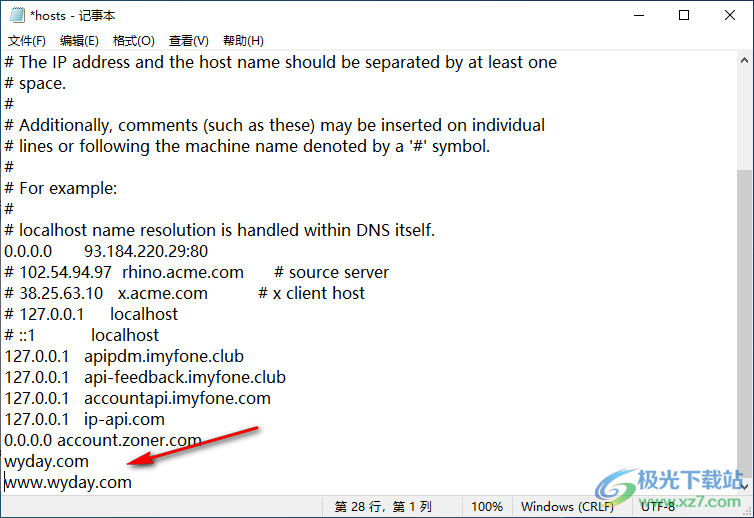
5、启动软件,启动注册机。复制序列号到软件,点击save保存
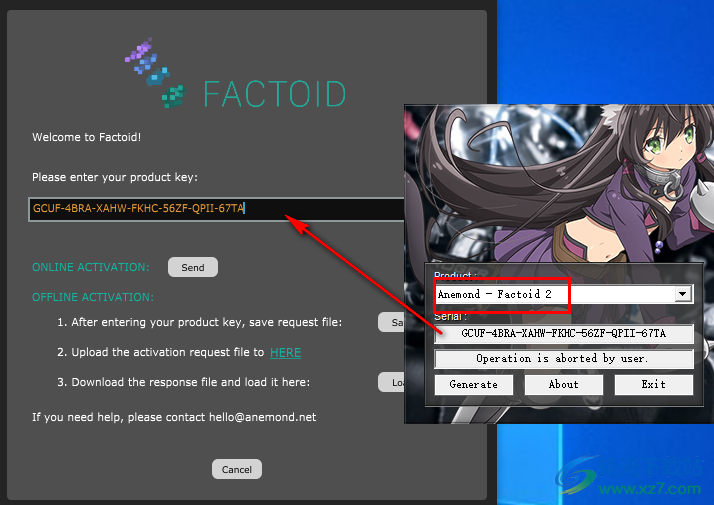
6、会自动保存一个Factoid2ActivationRequest.xml文件,将其保存到任意文件夹
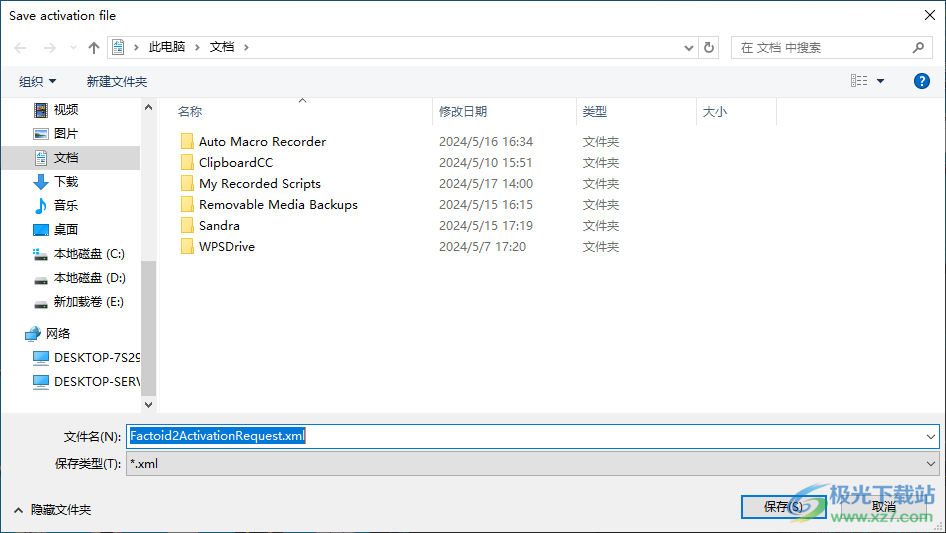
7、点击generate按钮就可以计算注册文件
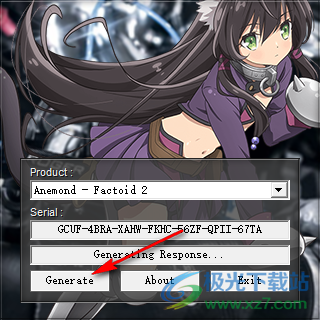
8、保存注册文件ActivationResponse.xml
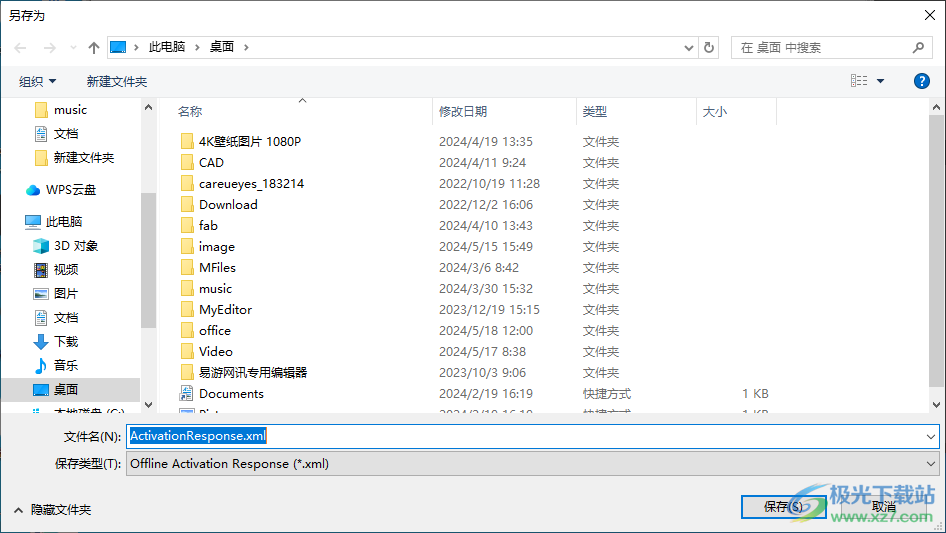
9、点击load按钮添加上一步保存的注册文件自动激活
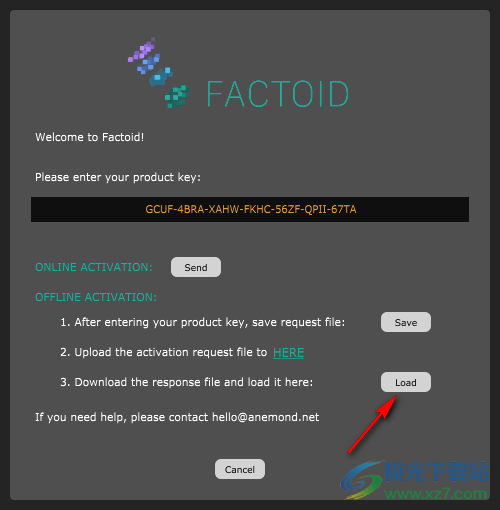
10、Anemond Factoid软件已经可以正常使用,如果你会编辑音频就下载使用
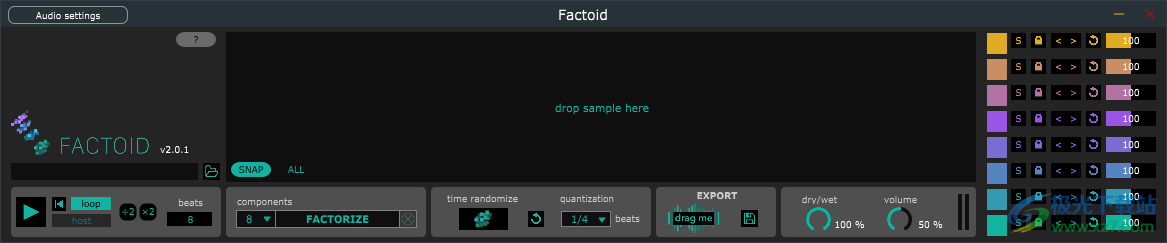
用法
要分解(分解)剪辑,请将任何音频剪辑拖放到主显示区域,标记为“在此处放置样本”,或单击加载按钮选择音频文件。分解将立即开始,在“组件”下拉菜单中选择组件数量(从2到8个组件)。有关如何选择组件数量的一些提示,请参阅本手册的最后一节(“分解方法”)。
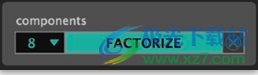
如果您希望用不同数量的组件重新分解同一剪辑,请从“组件”下拉菜单更改组件数量,然后单击“factorize”按钮。
在因子分解过程中,取消按钮将显示在因子分解按钮的右侧:。点击它可以中断正在进行的因式分解。
因子分解完成后,您将看到提取的层显示为不同颜色的叠加波形。大致上,更接近绿色的颜色对应于主要具有低频内容的层,而更接近黄色的颜色对应着主要具有高频内容的层。例如,对于鼓环,踢可能会显示为绿色,嗨帽显示为黄色。
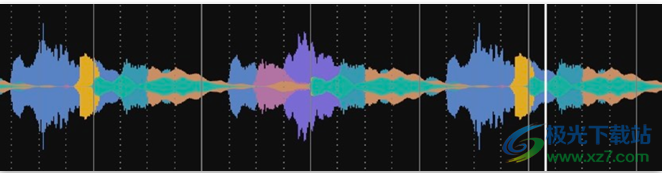
因子分解后,层处于其原始位置:如果单击播放按钮,您将听到原始声音。
Factoid设计用于短循环(小于30秒)的高效工作。在这种情况下,因式分解应该只需要几秒钟。然而,您可以按比例分解任何剪辑,不受长度限制,但请记住,对于长剪辑,这可能是一个需要CPU和内存的过程。如果它花费的时间太长,请记住,一旦开始,您总是可以取消因子分解。
时间随机化
加载并分解片段后,您可以通过单击“时间随机化”按钮来随机化其层的时间位置,以创建无尽的节奏变化:
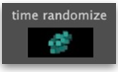
随机化可以通过两种方式进行控制:选择偏移层的可能目标位置(量化设置)和选择允许偏移的组件(请参阅“组件面板”一节)。
量化
以节拍或节拍的分数表示的量化设置确定了随机化后层的可能位置。例如,1/2拍量化意味着允许分量向前或向后移动随机数目的半拍步长。量化可确保产生的节奏变化将原始基本节拍保持在适当的节奏。对于短鼓循环,使用分数量化设置是最有效的。
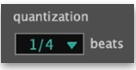
量化下拉菜单的上部对应于两倍计量器分数和乘法器,菜单的下部对应于三倍计量器小数和乘法器。您也可以选择在不量化的情况下随机化(量化下拉菜单中的“无”)。
在这种情况下,节奏将被随机打乱,原始节拍很可能会丢失。从非敲击循环中创建旋律或和声纹理可能很有用。
量化设置还将影响组件面板上可能的手动偏移(请参阅“组件面板”一节)以及手动播放区域选择(请参阅播放区域选择一节)。
运输面板
要播放Factoid的当前输出,请使用主传输面板上的播放/停止按钮。该面板还包含以下控件:
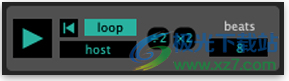
•回放:返回剪辑的开头。在主机模式下,这将发生在下一个度量的开始。
•循环:回放将围绕输出波形循环。
•主机:(在独立版本中禁用)在“主机”模式下,Factoid的输出将与主机DAW的节奏和节拍同步,否则将以片段的原始速度播放。当DAW正在播放时,在“主”模式下单击播放/停止时,播放/停止将在下一次测量开始时发生(按钮同时闪烁)。
•节拍:节拍显示窗口显示Factoid假设剪辑具有的节拍数。您可以编辑此数字以进行更正或随意更改。在主机模式下播放时,节拍的变化将在下一个小节开始时应用。
•:2个和x2个按钮:将剪辑的节拍数减半或加倍。在主机模式下,这将分别以两倍或一半的速度进行播放。为了保持同步,更改将在下一个度量值开始时应用。
TTSMaker马克配音音频处理92.4 MBv2.0 免费版
详情实时RVC变声器音频处理2.52 GBv2.7 最新免费版
详情vocaloid5软件(声音合成)音频处理436 MB中文版
详情cool edit pro 2.1中文版音频处理40.84 MBv2.1
详情cubase5音频处理90.80 MBv5.5.3.651
详情melodyne5汉化版音频处理67.60 MBv5.1.1.03 中文版
详情云梦江湖AI变声器音频处理2.08 GBv1.2 官方版
详情studio one3中文版音频处理177.00 MBv3.5.6 汉化版
详情sonicstage中文版(索尼传歌软件)音频处理76.61 MBv5.1 win10版
详情sonicstage 4.3 windows 10 音频处理91.80 MBv4.3 中文版
详情牛学长变声精灵音频处理2.11 MBv1.7.0 官方版
详情sia smaartlive7中文版音频处理33.10 MBv7.2.1
详情iMyFone MagicMic(魔法麦克风)音频处理4.46 MBv5.2.6 官方版
详情久久听战歌网dj版音频处理22.00 KBv4.1 绿色版
详情dj打碟软件音频处理37.77 MBv8.2 汉化版
详情文字转MP3软件(NextUp TextAloud)音频处理24.4 MBv4.0.64
详情JP-Word简谱编辑音频处理44.0 MBv6.50 官方版
详情PreSonus Studio One 6 Professional(音乐制作)音频处理293 MBv6.5.2
详情Renee Audio Recorder Pro(录音)音频处理17.8 MBv2022.04.02.47
详情adobe audition win7系统音频处理225.00 MB最新版
详情adobe audition cs6 精简版音频处理73.00 MB免安装版
详情pluraleyes4汉化版音频处理227.00 MBv4.1.4 中文版
详情auto tune软件(修音插件)音频处理34.00 MBv8.1.2.0 免费版
详情都叫兽音频编辑软件(Renee Audio Tools)音频处理40.8 MBv1.0 免费版
详情Edge TTS文本转语音工具音频处理26.7 MBv1.9.7.4 绿色版
详情Transcribe(音频转录)音频处理58.3 MBv9.40
详情adobe audition 2015音频处理126.70 MB官方版
详情cooledit汉化版音频处理19.15 MBv2.1 官方正版
详情flstudio 20中文版音频处理664.00 MBv20.0.3.542
详情PC Equalizer(PC均衡器)音频处理6.79 MBv1.3.3.3 官方版
详情Antares Auto-Tune Pro(音频插件)音频处理109 MBv9.1.0 官方版
详情adobe audition cc 2018中文版音频处理571.00 MBv11.0.0.199 官方版
详情创新7.1声卡效果包音频处理206.00 KB免费版
详情virtual dj打碟软件音频处理461 MBv2025
详情viper4windows最新版音频处理11.92 MBv1.0.5 官方版
详情adobe audition cc2024版音频处理457.50 MBv12.0
详情BandLab Cakewalk64位免费中文版音频处理1.17 MBv2022.09 免费版
详情Tag&Rename中文免费版音频处理7.74 MBv3.9.15
详情Virtual Audio Cable(虚拟声卡)音频处理695 KBv4.67 官方版
详情SyncAudio(同步听)音频处理84.0 MBv1.0.2.7 免费版
详情点击查看更多
dj打碟软件音频处理37.77 MBv8.2 汉化版
详情cool edit pro简体中文版音频处理41.00 MBv2.1 正式版
详情cool edit pro中文特别版音频处理41.00 MBv2.1 最新版
详情音量调节器汉化版音频处理171.00 KBv1.8 绿色般
详情音频混音剪辑大师软件音频处理8.61 MBv6.9 正式版
详情mp3剪切器音频处理5.01 MBv13.1 绿色版
详情slam官方版(csgo语音工具)音频处理13.00 MBv1.5.4 免费版
详情adobe audition2.0中文版音频处理28.50 MBv2.0 精简版
详情漫步者煲箱工具电脑版音频处理378.00 KBv1.01 pc端
详情windows录音精灵音频处理1.77 MB电脑版
详情点击查看更多
mp3文件剪切器电脑版音频处理51.00 MBv2.35.6 pc版
详情adobe audition 2015音频处理126.70 MB官方版
详情windows录音精灵音频处理1.77 MB电脑版
详情adobe audition3.0中文版音频处理41.52 MBv3.0 官方版
详情mp3录音小精灵电脑版音频处理826.00 KB正式版
详情宏乐录音棚电脑版音频处理12.00 MBv13.6.8822 最新版
详情singing tutor官方版音频处理8.20 MBv2.2 免费版
详情小快笔录音整理工具官方版音频处理67.00 MBv7.1.0 绿色版
详情dj音乐编辑器2020版音频处理59.11 MBv1.93 pc版
详情sound forge官方版音频处理24.80 MBv9.0 电脑版
详情srs audio essentials音效增强软件音频处理25.28 MBv1.2.3 特别版
详情adobe audition2.0中文版音频处理28.50 MBv2.0 精简版
详情电音精灵电脑版官方版音频处理27.00 MBv6.6 正式版
详情acoustica basic edition电脑版音频处理6.09 MBv6.0 免费版
详情audition windows 10版音频处理225.00 MB电脑版
详情音量调节器(soundvolumeview)音频处理202.00 KBv2.06 中文绿色版
详情耳机煲机精灵音频处理4.91 MBv1.0 绿色版
详情音乐梦想家全能作曲软件2020音频处理43.47 MBv9.66 官方免费版
详情k歌伴侣全能免费版音频处理65.90 MBv14.6.0.0 最新版
详情xplay煲机精灵软件音频处理15.58 MBv1.0 绿色版
详情adobe audition win7系统音频处理225.00 MB最新版
详情adobe audition cc 2017中文版音频处理126.70 MB官方版
详情cubase8元素版音频处理2.28 GBv8.5.15 免费版
详情futuredecks dj pro电脑版音频处理20.00 MBv3.6.4.0 官方版
详情sony sound organizer 2 software音频处理78.00 MBv2.0.3 官方版
详情mp3分割器免费版音频处理796.00 KBv2.3.3.0 电脑版
详情男女变声工具音频处理449.00 KBv3.0 官方版
详情漫步者煲箱工具电脑版音频处理378.00 KBv1.01 pc端
详情exact audio copy中文版音频处理4.80 MBv1.5 汉化版
详情zealot all video sound extractor电脑版音频处理1.75 MBv3.6 pc端
详情爱调音官方版音频处理87.10 MBv1.1 最新版
详情reaper汉化版音频处理9.70 MBv5.965 正式版
详情dj打碟软件音频处理37.77 MBv8.2 汉化版
详情magic audio recorder官方版音频处理7.30 MBv7.4.0.11 最新版
详情wavosaur软件音频处理305.00 KBv1.30 正版
详情cool edit pro中文特别版音频处理41.00 MBv2.1 最新版
详情cool edit pro简体中文版音频处理41.00 MBv2.1 正式版
详情mp3directcut中文版音频处理281.00 KBv2.22 官方版
详情kontakt6采样机音频处理444.70 MBv6.0.3 中文pc版
详情作曲大师电脑版音频处理56.70 MBv9.6 免费版
详情点击查看更多